
Snipping Tool là gì? Cách sử dụng Snipping Tool chụp màn hình đơn giản
Snipping Tool là một công cụ hỗ trợ người dùng chụp màn hình với nhiều chế độ và thao tác dễ dàng, bạn có thể ghi chú, chỉnh sửa hình ảnh, lưu trữ với nhiều định dạng và chia sẻ với mọi người. Cùng theo dõi bài viết để biết cách thao tác chụp màn hình trên Windows 10 đơn giản nhé.

I. Snipping Tool là gì? Lợi ích khi sử dụng.
Snipping Tool là ứng dụng do Microsoft phát triển với các tính năng nổi bật cho phép người dùng có thể chụp bằng nhiều chế độ và chỉnh sửa, chia sẻ ảnh dễ dàng. Phần mềm này là công cụ mặc định sẵn trên hệ điều hành Windows 10.
Lợi ích Snipping Tool:
- Cho phép người dùng có thể chọn cách chụp màn hình máy tính hệ điều hành Windows 10 mà không cần cài đặt thêm phần mềm.
- Hỗ trợ các công cụ giúp chỉnh sửa và ghi chú hình ảnh.
- Dễ dàng lưu trữ và chia sẻ cho nhiều người khác.

II. Cách chụp màn hình
1. Hướng dẫn nhanh
- Chọn biểu tượng tìm kiếm trên thanh tác vụ > Gõ Snipping Tool > Click chuột vào biểu tượng của công cụ > Chọn Mode.
- Chọn chế độ chụp > Chọn Delay (chọn thời gian chụp trễ, nếu có)> Tiếp tục chọn New > Chọn vùng muốn chụp bằng cách nhấn giữ, kéo và thả con trỏ chuột.
2. Hướng dẫn chi tiết
Bước 1: Sử dụng chức năng tìm kiếm của Windows 10 trên thanh tác vụ > Gõ Snipping Tool.
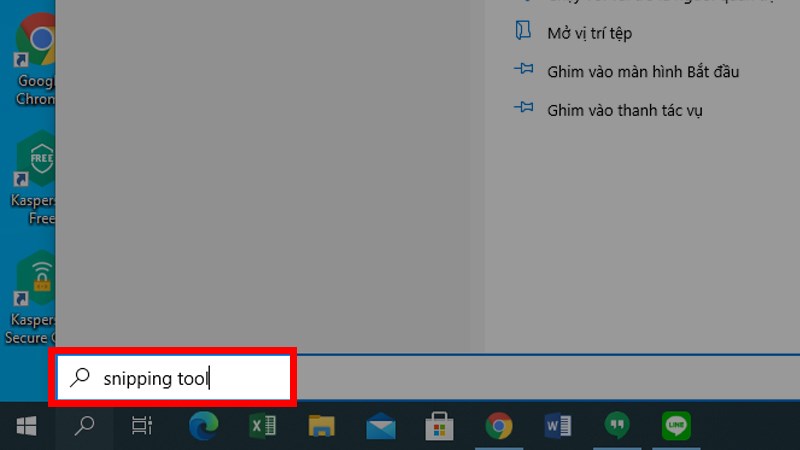
Bước 2: Click chuột vào biểu tượng của công cụ Snipping Tool.
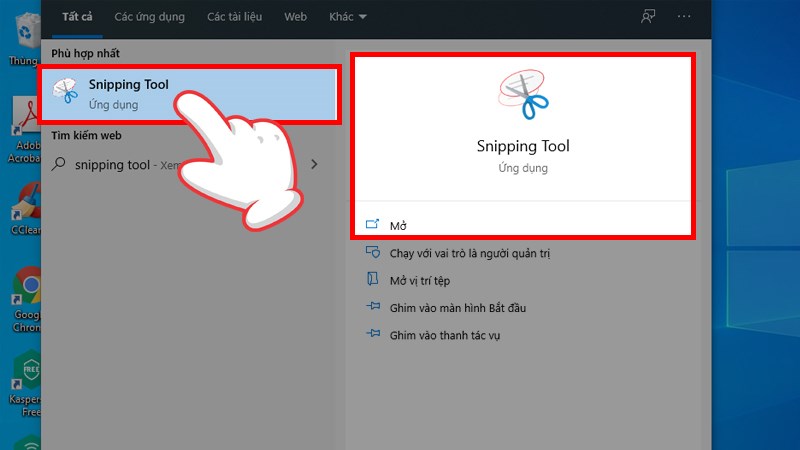
Bước 3: Trên màn hình giao diện của ứng dụng, click vào nút Mode.
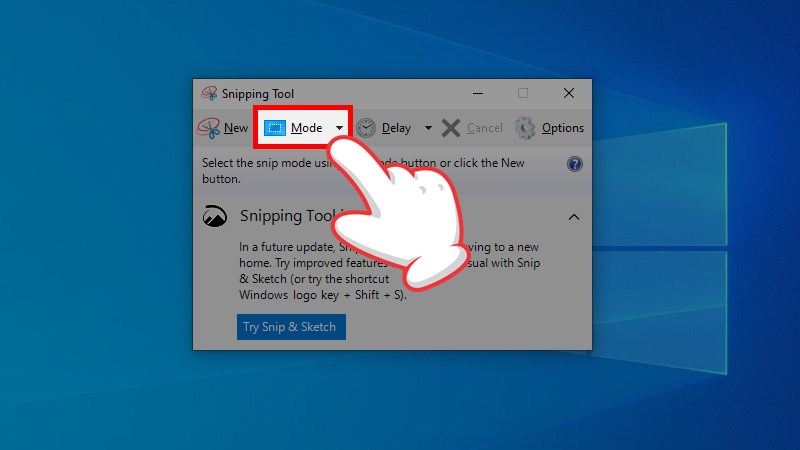
Bước 4: Chọn chế độ chụp mà bạn mong muốn.
- Free-form Snip: Chụp ảnh tự do, viền ảnh là đường bạn khoanh trên màn hình
- Rectangular Snip: Chụp ảnh thành một khung hình chữ nhật
- Window Snip: Chụp một cửa sổ đang mở
- Full-screen Snip: Chụp toàn màn hình
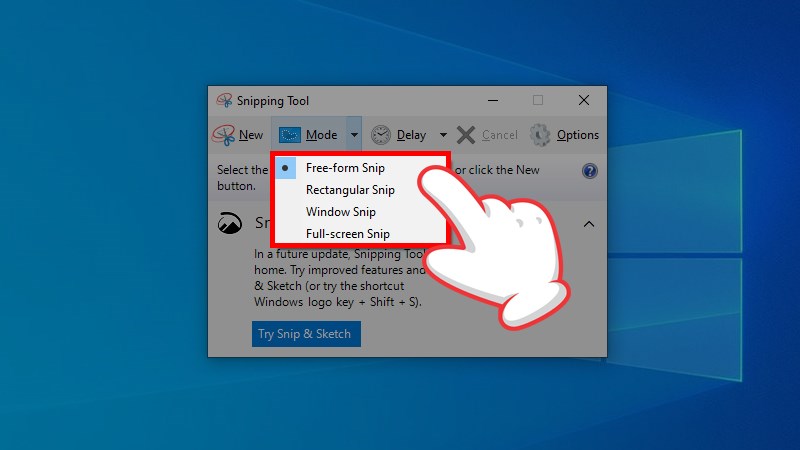
Bước 5: Nếu bạn muốn chụp màn hình trễ từ 1 đến 5 giây, nhấn chọn Delay > Chọn thời gian chụp trễ.
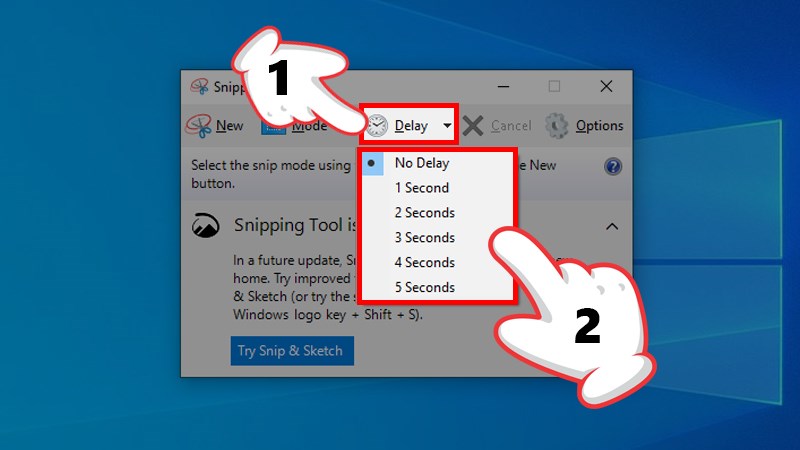
Bước 6: Tiếp tục nhấn chọn New.
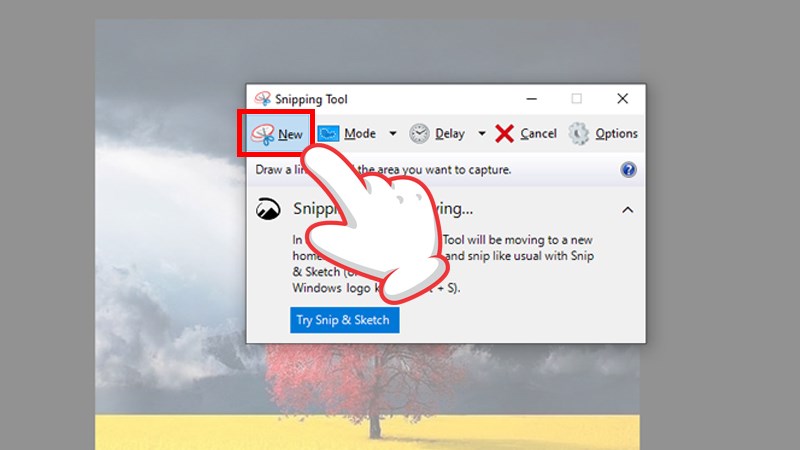
Bước 7: Chọn vùng muốn chụp bằng cách nhấn giữ và kéo con trỏ chuột. Sau đó thả tay, vùng mà bạn vừa chụp sẽ tự động dán sang cửa sổ chỉnh sửa của công cụ Snipping Tool.
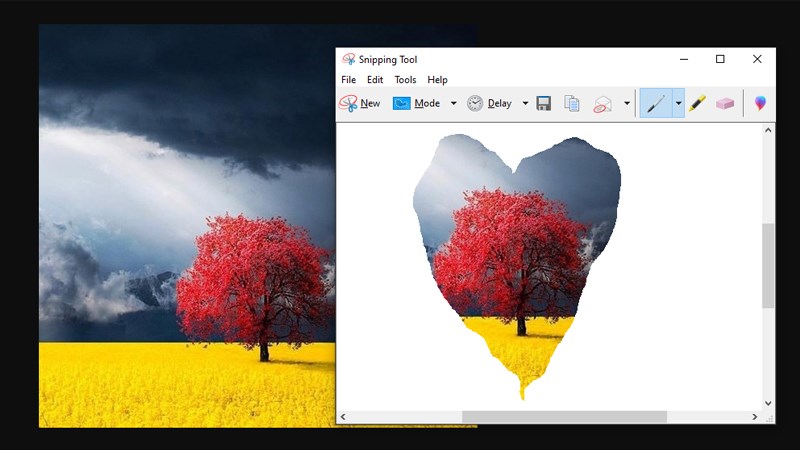
III. Cách chỉnh sửa ảnh chụp màn hình
1. Hướng dẫn nhanh
- Sau thao tác chụp màn hình, hình ảnh sẽ tự động chuyển sang cửa sổ chỉnh sửa của Snipping Tool.
- Để chụp lại, chọn Mode > Chọn chế độ chụp mà bạn muốn > Chọn Delay (chọn thời gian chụp trễ, nếu có) > Chọn New > Kéo thả chuột để chụp màn hình.
- Để lưu hình ảnh về máy tính, chọn vào biểu tượng lưu trữ (Save) và lựa chọn định dạng cần lưu.
- Để sao chép hình ảnh, chọn vào biểu tượng 2 tờ giấy (Copy) để thao tác sao.
- Để chia sẻ hình ảnh cho người khác, chọn vào biểu tượng lá thư (Send) và lựa chọn cách gửi.
- Để ghi chú lên hình ảnh, bạn sử dụng công cụ chỉnh sửa như Copy, Pen, Highlight, Eraser, Edit with Paint 3D.
2. Hướng dẫn chi tiết:
Bước 1: Sau thao tác chụp màn hình, hình ảnh sẽ tự động chuyển sang cửa sổ chỉnh sửa của Snipping Tool.
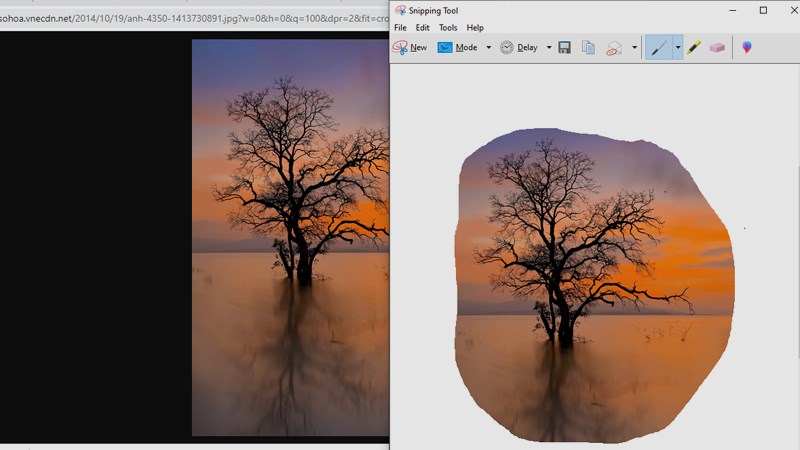
Bước 2: Nếu không ưng ý với hình vừa chụp, bạn có thể làm lại thao tác Chọn Mode > Chọn chế độ chụp mà bạn muốn > Chọn Delay (chọn thời gian chụp trễ, nếu có) > Chọn New > Kéo thả chuột để chụp màn hình.
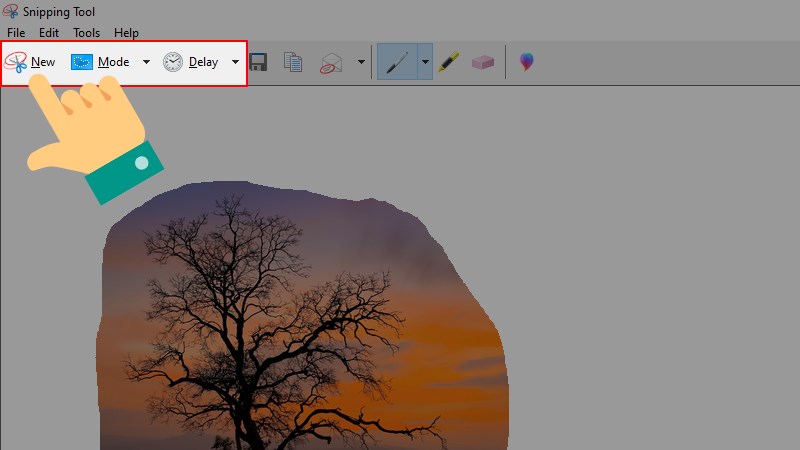
Bước 3: Tiếp theo, để lưu hình ảnh về máy tính, bạn chọn vào biểu tượng lưu trữ (Save) và lựa chọn định dạng cần lưu.
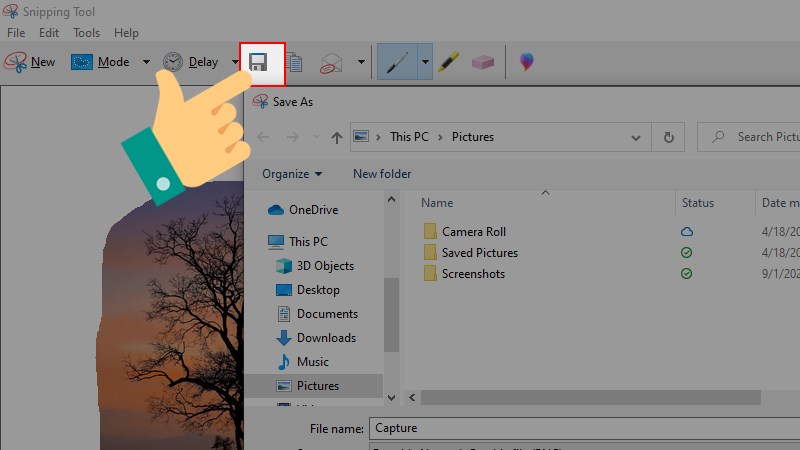
Bước 4: Để sao chép hình ảnh, bạn nhấn chọn biểu tượng 2 tờ giấy (Copy) để thao tác sao chép hình.
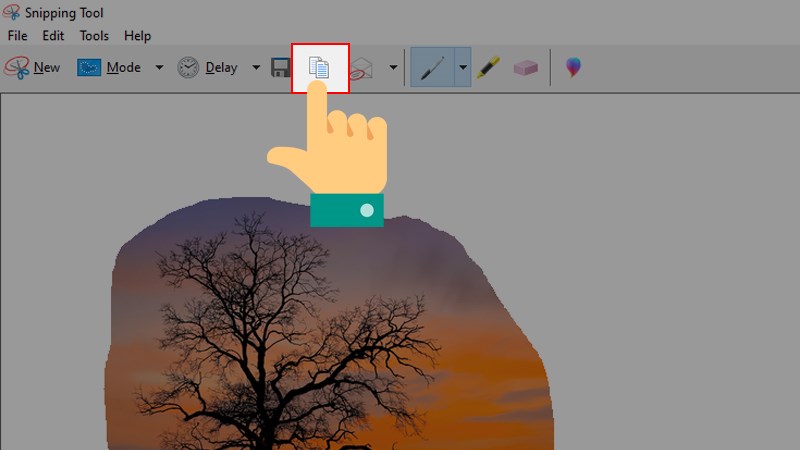
Bước 5: Ngoài ra, để chia sẻ hình ảnh cho người khác, bạn nhấn chọn vào biểu tượng lá thư (Send) và lựa chọn cách gửi.
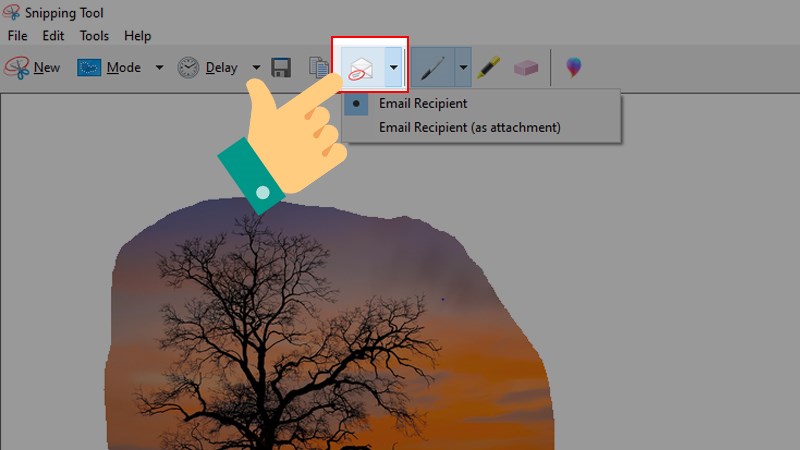
Bước 6: Để ghi chú lên hình ảnh, phần mềm chụp màn hình máy tính này cho phép bạn sử dụng công cụ chỉnh sửa như Pen, Highlight, Eraser, Edit with Paint 3D.
- Pen: Bút ghi cho phép bạn ghi chú trên ảnh.
- Highlight: Bút dạ quang giúp bạn có thể bôi những chỗ quan trọng để người xem dễ theo dõi.
- Eraser: Gôm tẩy giúp xóa những chỗ ghi chú sai.
- Edit with Paint 3D: Chỉnh sửa với công cụ Paint 3D
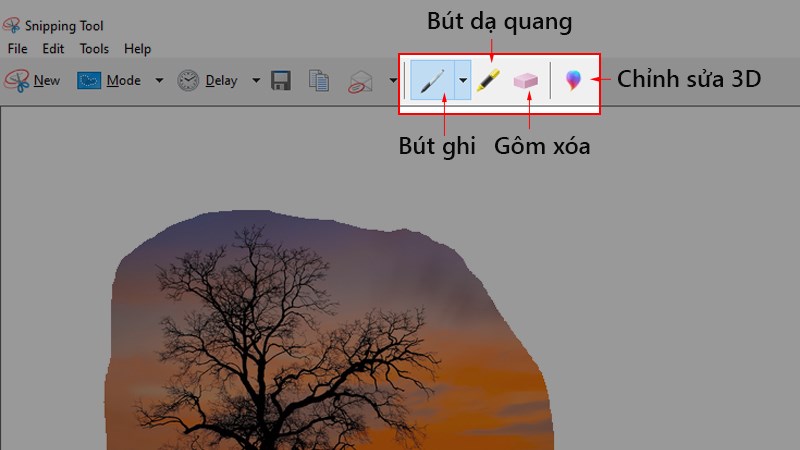
Trên đây là bài viết chi tiết về cách sử dụng công cụ Snipping Tool chụp màn hình trên Windows 10 đơn giản. Mình hy vọng bài viết sẽ có ích cho bạn. Nếu còn những thắc mắc về phần mềm chụp màn hình máy tính này đừng ngại để lại một bình luận ở phía bên dưới để mọi người cùng thảo luận nhé!
Tham khảo:
- https://support.microsoft.com/vi-vn/help/4027213/windows-10-open-snipping-tool-and-take-a-screenshot
- https://support.microsoft.com/vi-vn/help/13776/windows-10-use-snipping-tool-to-capture-screenshots
Link nội dung: https://myphamsakura.edu.vn/cat-tren-may-tinh-a47827.html